在ps中合成夜色中飞刀女刺客场景海报的方法技巧(2)
拖入我们准备好的飞龙素材,执行ctrl+shift+U进行去色。随后变形并调整好合适的位置和大校

同样的,放入我们的飞刀素材,去色-调整大小,然后通过滤镜-模糊-动感模糊,给飞刀添加一个动感模糊以模拟运动效果。
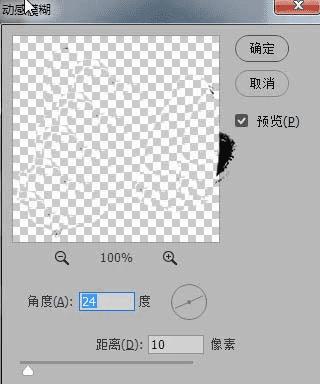

做完这一步后,ctrl+shift+alt+E盖印可见图层。在盖印图层上方新建空白图层,找到我们下载好的血溅笔刷,前景色设置为#a60000,在人物身体上和刀刃上适当涂抹,这个就自己随意发挥了,你觉得看起来可以就行。涂抹完毕之后,将该涂抹层混合模式设置为叠加,不透明度80%。这里如果对涂抹效果不满意,也可以自己通过蒙版等方式去调整。
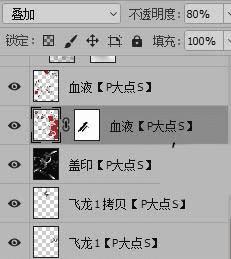

继续在最上方新建空白图层,找到之前下载的云彩笔刷,挑选类似烟雾效果的画笔,前景色设置为#808080,在人物周围加上一些效果。

在烟雾图层上方建立色相饱和度调整层,参数及完成效果如下所示。


最后我们盖印所有可见图层,进入最后调色阶段。建立自然饱和度、色彩平衡、照片滤镜调整层。参数如下图所示。
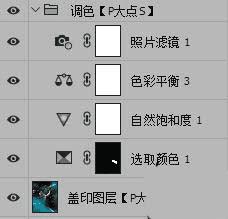
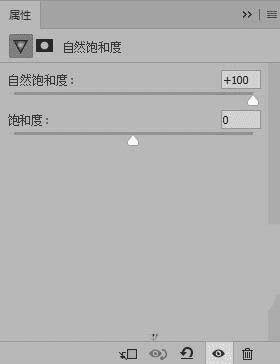

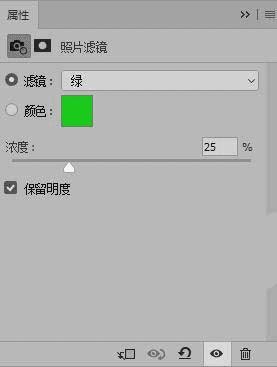
当然,参数是死的,人是活的,你也可以根据自己的喜好来自己调整,教程仅供参考。最后调色完,大功告成!
